Како провјерити микрофон на рачуналу: исправан приступ
Дакле, купили сте компјутер (или лаптоп) и одлучили да користите микрофон на рачунару за одређене сврхе. Успели сте да одредите модел слушалице, повежете га, али нема звука. Сада ћемо разговарати о томе како проверити микрофон на рачунару.
Провера везе
Најчешћи, иако прилично баналан разлог за неуспјех у раду микрофона је управо његова веза.  Тачније, његово одсуство. Дакле, ако микрофон на рачунару не ради, прво проверите да ли сте га повезали. Ако јесте, онда погледајте, да ли постоји. Веома често, људи само збуњују микрофон и слушалице. Као резултат, ниједна повезана опрема не ради. Ако сте раније користили микрофон безбедно, а онда је изненада престао да ради, онда наставите.
Тачније, његово одсуство. Дакле, ако микрофон на рачунару не ради, прво проверите да ли сте га повезали. Ако јесте, онда погледајте, да ли постоји. Веома често, људи само збуњују микрофон и слушалице. Као резултат, ниједна повезана опрема не ради. Ако сте раније користили микрофон безбедно, а онда је изненада престао да ради, онда наставите.
Је ли све у реду?
Како проверити микрофон на рачунару ако одједном одбије да ради? Као што је горе поменуто, проверите да ли је опрема повезана, ако постоји неки контакт. Дакле, ако је све нормално, покушајте прегледати сам микрофон, односно кабл. Можда је ваша слушалица оштећена, жица је пригњечена, конектор је лабав или се догодило нешто слично. Са изненадним неуспехом рада микрофона је највероватнија опција. Међутим, када сте увјерени да је овдје све у реду, можете даље разумјети (провјера, успут, неће вам требати више од три минута).
Гледамо поставке
Пре тестирања микрофона на рачунару ради операбилности, потребно је да га конфигуришете (и проверите подешавања ако сте раније успешно користили ову опрему). Да бисте то урадили, морате да пронађете контролу јачине звука на свом "гвозденом пријатељу" (икону са којом систем може да подеси јачину звука слушалица и уопште), која се налази у доњем десном углу вашег радног простора, на таскбар. Након тога морате кликнути десним кликом на икону и одабрати ставку менија "Рецординг Девицес". Картица "Рецорд" ће приказати све могуће типове уређаја. снимање звука. Двапут кликните на знак микрофона који желите провјерити. Погледајте да ли је омогућено (на дну прозора који се отвара). Ако јесте, идите на картицу "Нивои". У њему ћете видети добитак и јачину звука микрофона. Сада подесите јачину звука на максимум. Мораш зарадити. Ако не, покушајте се играти са добитком. Ако су подешавања у савршеном реду, онда морате пажљиво размислити о томе како да проверите рад микрофона на рачунару.
Након тога морате кликнути десним кликом на икону и одабрати ставку менија "Рецординг Девицес". Картица "Рецорд" ће приказати све могуће типове уређаја. снимање звука. Двапут кликните на знак микрофона који желите провјерити. Погледајте да ли је омогућено (на дну прозора који се отвара). Ако јесте, идите на картицу "Нивои". У њему ћете видети добитак и јачину звука микрофона. Сада подесите јачину звука на максимум. Мораш зарадити. Ако не, покушајте се играти са добитком. Ако су подешавања у савршеном реду, онда морате пажљиво размислити о томе како да проверите рад микрофона на рачунару.
Оперативни систем за помоћ
Оперативни системи, по правилу, укључују у свој стандардни сет програма за снимање (ау нашем случају - проверу) звука. Дакле, ако је ваш микрофон исправно прикључен на рачунар, у добром стању и конфигуриран, лако можете сазнати да ли је у радном стању. Да бисте то урадили, морате да одете на мени "Старт". Тамо се налази "Стандард". Пред вама ће бити листа помоћних и корисних програма и услуга. Треба нам "снимање звука". Видећете прозор за снимање звука на рачунару. 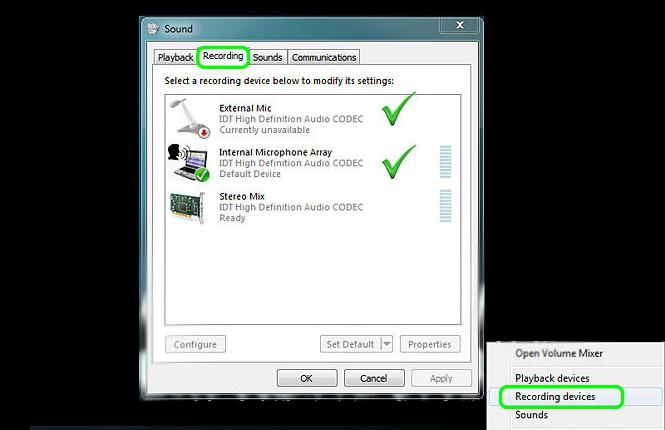 Кликните на одговарајуће дугме да бисте почели да пишете звук. Обратите пажњу на графикон нивоа буке. Ако се не помакне, изгледа као равна линија, онда можемо претпоставити да ваш микрофон није повезан. Другим речима, то не функционише из неког разлога. Ако распоред прави неку врсту "пецкања", идите на подешавања микрофона и повећајте звук.
Кликните на одговарајуће дугме да бисте почели да пишете звук. Обратите пажњу на графикон нивоа буке. Ако се не помакне, изгледа као равна линија, онда можемо претпоставити да ваш микрофон није повезан. Другим речима, то не функционише из неког разлога. Ако распоред прави неку врсту "пецкања", идите на подешавања микрофона и повећајте звук.
Такође наћи одговор на питање како проверити микрофон на рачунару, помоћи ће вам све уобичајено Скипе. Често се говори о коришћењу слушалица (за које је, у принципу, креирана). У програму постоји посебна услуга, за коју се може рећи да замјењује "Снимање звука" у оперативном систему. Ин Скипе подешавања изаберите микрофон, подесите јачину звука што је више могуће и контактирајте ову услугу ("позив"). Следите доле наведена упутства. На крају, мораћете да чујете шта је речено у микрофон. Ако се то не догоди, микрофон не ради.
А ако преко интернета?
Још један добар начин за тестирање перформанси микрофона на рачунару су специјализовани сајтови. Потребно је да изаберете ресурс тамо где постоји таква прилика. Када га посјетите, само требате кликнути на гумб за провјеру. Након тога ће се појавити мали прозор испред вас, тражећи од вас да приступите прикљученој опреми. Наравно, морат ћете кликнути на "Аллов". Након тога, тест ће почети. Испред вас ће се, највероватније, појавити прозор активности микрофона. 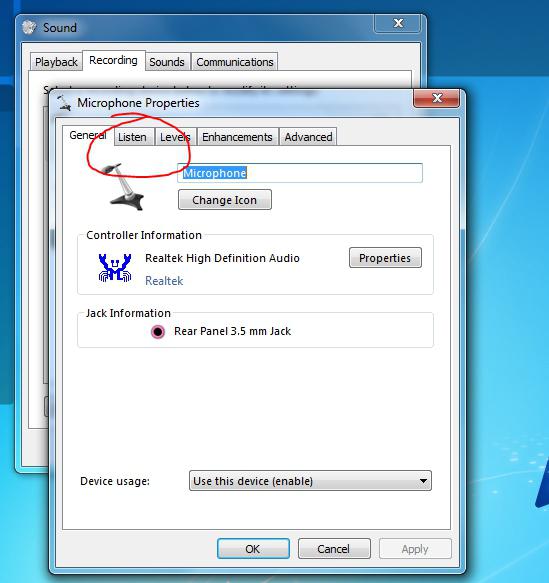 Ако ради, онда ће сви звукови и све речи изговорене у слушалицама бити приказане на графикону. Иначе ћете бити разочарани: микрофон не ради. Како то поправити? Прво морате да идентификујете узрок квара опреме са посла. Понекад је врло тешко одредити узроке, тако да ако имате било који уређај за снимање у вашој кући који се може повезати, провјерите његово функционирање на вашем рачуналу. Можда је проблем само у квару конектора.
Ако ради, онда ће сви звукови и све речи изговорене у слушалицама бити приказане на графикону. Иначе ћете бити разочарани: микрофон не ради. Како то поправити? Прво морате да идентификујете узрок квара опреме са посла. Понекад је врло тешко одредити узроке, тако да ако имате било који уређај за снимање у вашој кући који се може повезати, провјерите његово функционирање на вашем рачуналу. Можда је проблем само у квару конектора.
Тако смо научили како да брзо и једноставно проверимо микрофон на рачунару. Успешне провере и исправан рад опреме!